Hoe verwijder je alle dubbele e-mails uit een mailmap in Outlook?
Soms komen er dubbele e-mails voor in Outlook vanwege het herhaaldelijk downloaden van e-mails, kopiëren, importeren uit PST/CSV-bestanden of andere redenen. Dit artikel introduceert twee oplossingen om alle dubbele e-mails uit een mailmap in Outlook te verwijderen.
- Alle dubbele e-mails uit een mailmap verwijderen door te sorteren
- Alle dubbele e-mails uit één of meerdere mappen verwijderen met Kutools voor Outlook
- Alle dubbele e-mails uit meerdere geselecteerde mappen verwijderen met Kutools voor Outlook
Alle dubbele e-mails uit een mailmap verwijderen door te sorteren
Deze methode helpt je om eerst alle e-mails in een mailmap te sorteren op onderwerp, ontvangen tijd, afzender en bijlagen, vervolgens handmatig dubbele e-mails te selecteren en deze uiteindelijk te verwijderen. Volg de volgende stappen:
1. In de Mail-weergave, klik om de mailmap te openen waaruit je dubbele e-mails wilt verwijderen.
2. Klik Weergave > Leesvenster > Uit om het leesvenster uit te schakelen. Zie screenshot:

3. Klik Weergave > Weergave-instellingen om het dialoogvenster Geavanceerde weergave-instellingen te openen.

4. Nu in het dialoogvenster Geavanceerde weergave-instellingen, klik op de Sorteer knop.

5. Vervolgens verschijnt het Sorteervenster. Selecteer Onderwerp uit de Sorteer items op keuzelijst, selecteer Ontvangen, Van, en Bijlage uit de onderstaande Vervolgens op keuzelijsten achtereenvolgens, en klik op de OK knop. Zie screenshot:

6. Klik op de OK knop in het dialoogvenster Geavanceerde weergave-instellingen om de sorteersettings op te slaan.
Nu keert het terug naar de geopende mailmap, en alle e-mails zijn gesorteerd op onderwerp, ontvangen tijd, afzender en bijlagen.
7. Ga verder en klik op de Van kolomkop om alle e-mails per afzender te groeperen. Zie screenshot:

8. Houd de Ctrl toets ingedrukt, selecteer handmatig dubbele e-mails een voor een; en druk vervolgens op de Verwijderen toets om ze te verwijderen. Zie screenshot:

Tot nu toe zijn alle dubbele e-mails in de geselecteerde map al verwijderd.
Alle dubbele e-mails uit één of meerdere mappen verwijderen met Kutools voor Outlook
Met de functie Snelle scan en verwijder dubbele e-mails van Kutools voor Outlook kun je efficiënt dubbele e-mails in één of meerdere mappen tegelijk opruimen. Hier is een stap-voor-stap handleiding om je te helpen.
Stap 1. Nadat je Kutools voor Outlook hebt geïnstalleerd, open Outlook en klik op het tabblad Kutools Plus in de werkbalk, dan klik op Dubbele e-mails > Snelle scan en verwijder dubbele e-mails.
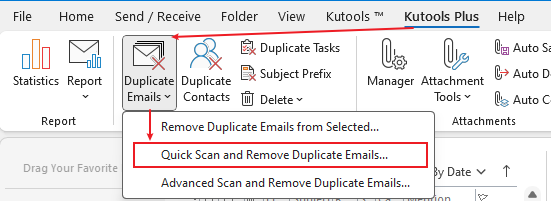
Stap 2. In het venster Dubbele e-mails, vink de mappen aan waaruit je dubbele e-mails wilt verwijderen. Klik op OK.
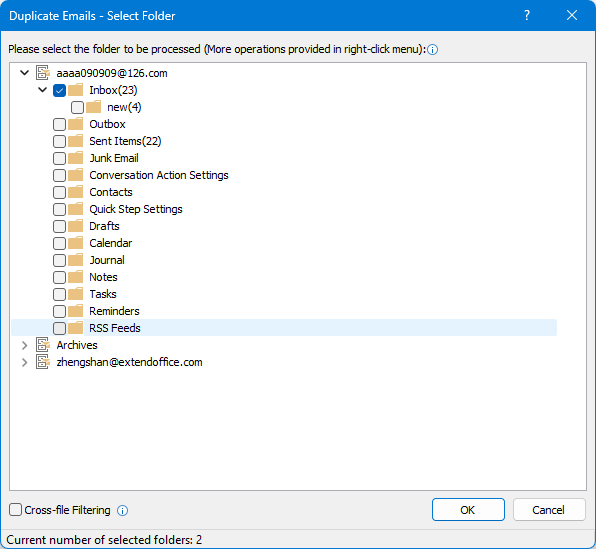
Alle dubbele e-mails met overeenkomende onderwerpen, bijlagen en inhoud worden weergegeven in het dialoogvenster.
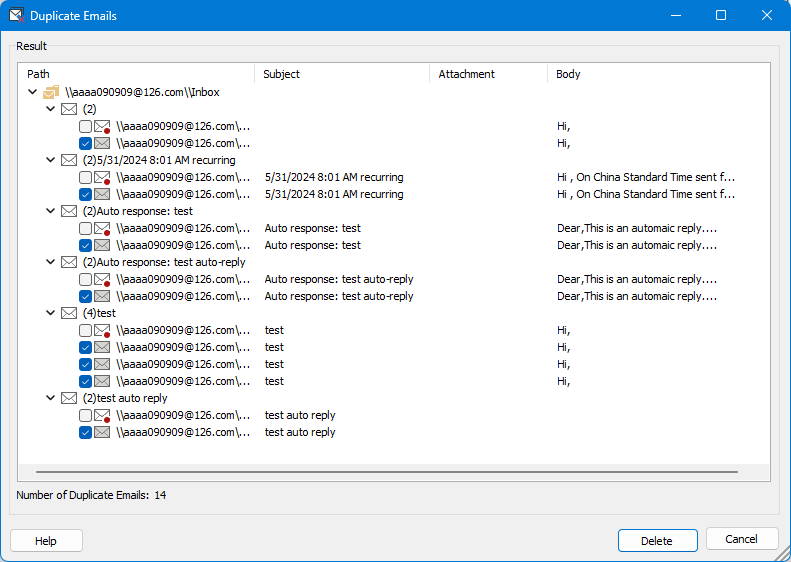
Stap 3. Klik op de knop Verwijderen om alle dubbele e-mails te verwijderen. Een bevestigingsvenster verschijnt, waarin het aantal verwijderde items wordt getoond. Klik op OK om het venster te sluiten.
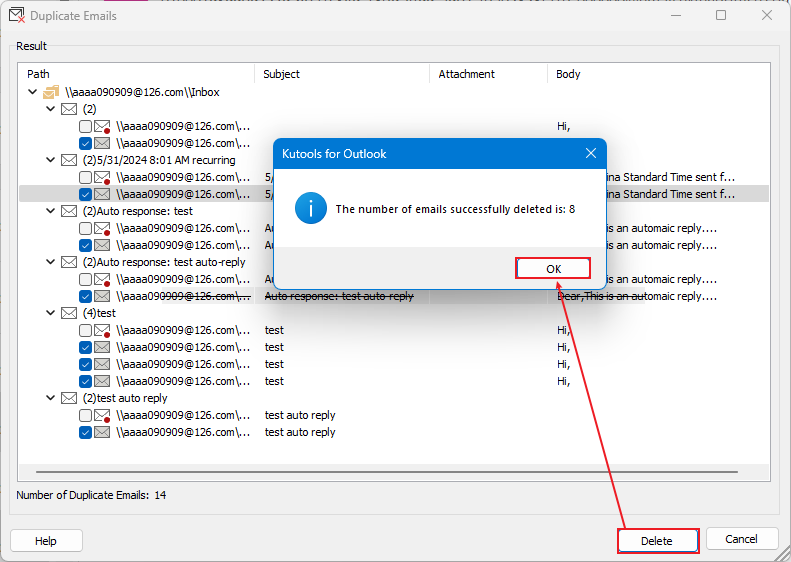
Nu zijn de dubbele e-mails in de geselecteerde map(pen) verwijderd.
Let op
Deze functie identificeert dubbele e-mails op basis van overeenkomende onderwerpen, bijlagen en inhoud. Als je de criteria voor het identificeren van duplicaten wilt aanpassen, kun je de functie Geavanceerde scan en verwijder dubbele e-mails gebruiken, waarmee je je eigen criteria kunt instellen.
Alle dubbele e-mails uit meerdere geselecteerde verwijderen
In feite, zelfs als je e-mails hebt gesorteerd op onderwerp, ontvangen tijd, afzender en bijlagen, kan het lastig zijn om alle dubbele e-mails handmatig te selecteren. Dit artikel introduceert de functie Dubbele mails van Kutools voor Outlook, die snel alle dubbele e-mails kan verwijderen met slechts enkele klikken.
1. Open de mailmap, houd de Ctrl- of Shift-toets ingedrukt om meerdere e-mails te selecteren, en klik op Kutools > Dubbele e-mails > Verwijder dubbele e-mails uit geselecteerde.
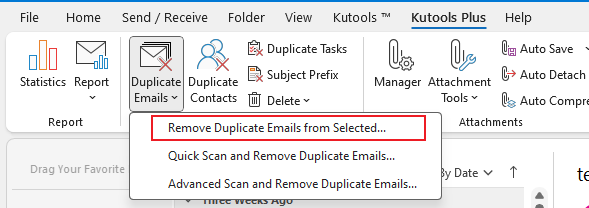
2. Nu worden alle duplicaten onder de geselecteerde e-mails weergegeven en gemarkeerd met een doorhaling. Klik op de knop Verwijderen .
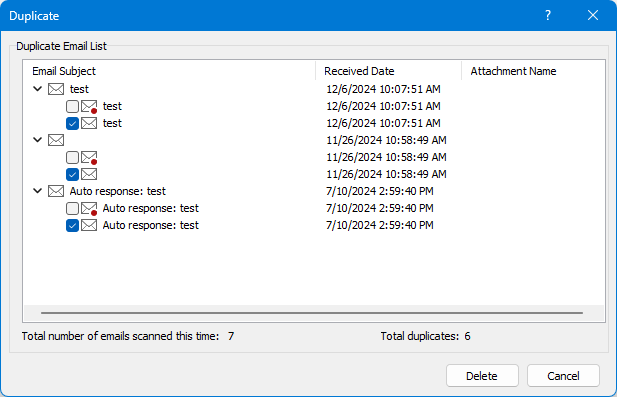
3. Nu verschijnt een dialoogvenster dat je vertelt hoeveel gedupliceerde e-mails zijn verwijderd. Klik op de knop Ja om het te sluiten. Klik vervolgens op de knop Sluiten om het dialoogvenster Dubbele e-mails te sluiten.
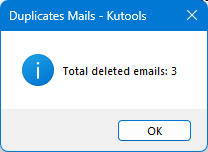
Demo: Alle dubbele e-mails uit meerdere geselecteerde verwijderen
Gerelateerde artikelen:
Beste Office-productiviteitstools
Breaking News: Kutools for Outlook lanceert een gratis versie!
Ervaar de geheel nieuwe Kutools for Outlook met meer dan100 fantastische functies! Klik om nu te downloaden!
📧 E-mailautomatisering: Automatisch antwoorden (Beschikbaar voor POP en IMAP) / Schema E-mail verzenden / Automatisch CC/BCC per Regel bij Verzenden / Automatisch doorsturen (Geavanceerde regels) / Begroeting automatisch toevoegen / Meerdere ontvangers automatisch opsplitsen naar individuele E-mail...
📨 E-mailbeheer: E-mail terughalen / Scam-e-mails blokkeren op onderwerp en anderen / Duplicaat verwijderen / Geavanceerd Zoeken / Organiseer mappen...
📁 Bijlagen Pro: Batch opslaan / Batch loskoppelen / Batch comprimeren / Automatisch opslaan / Automatisch loskoppelen / Automatisch comprimeren...
🌟 Interface-magie: 😊Meer mooie en gave emoji's / Herinneren wanneer belangrijke e-mails binnenkomen / Outlook minimaliseren in plaats van afsluiten...
👍 Wonders met één klik: Antwoord Allen met Bijlagen / Anti-phishing e-mails / 🕘Tijdzone van de afzender weergeven...
👩🏼🤝👩🏻 Contacten & Agenda: Batch toevoegen van contacten vanuit geselecteerde E-mails / Contactgroep opsplitsen naar individuele groepen / Verjaardagsherinnering verwijderen...
Gebruik Kutools in je voorkeurt taal – ondersteunt Engels, Spaans, Duits, Frans, Chinees en meer dan40 andere talen!


🚀 Eén klik downloaden — Ontvang alle Office-invoegtoepassingen
Sterk aanbevolen: Kutools for Office (5-in-1)
Met één klik download je vijf installatiepakketten tegelijk — Kutools voor Excel, Outlook, Word, PowerPoint en Office Tab Pro. Klik om nu te downloaden!
- ✅ Eén-klik gemak: Download alle vijf de installaties in één actie.
- 🚀 Klaar voor elke Office-taak: Installeer de invoegtoepassingen die je nodig hebt, wanneer je ze nodig hebt.
- 🧰 Inclusief: Kutools voor Excel / Kutools for Outlook / Kutools voor Word / Office Tab Pro / Kutools voor PowerPoint